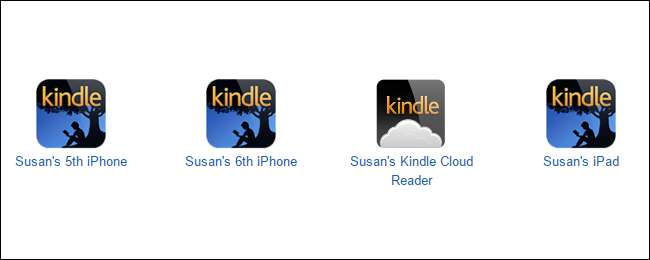
Als je al een tijdje Kindle-apparaten of -apps hebt gebruikt, weet je hoe gemakkelijk oude apparaten zich op je lijst kunnen verzamelen. Waarom zou u het uzelf niet gemakkelijker maken door oude apparaten op te ruimen en de apparaten die u nog gebruikt beter te organiseren?
Het kan een beetje oud worden door een nieuw Kindle-boek te kopen en het vervolgens naar je apparaat te sturen, alleen om een lange lijst met apparaten te zien met namen als "4e iPhone", "5e iPhone", enzovoort. Gelukkig biedt Amazon fatsoenlijke online tools voor het beheren van uw apparaten en e-boeken . Het beheren van uw apparaatlijsten wordt vooral belangrijk als u deel boeken met de Kindles van je vrienden en familie . Maar vrees niet. Het is echt niet zo moeilijk om uw apparatenlijst beter te ordenen.
VERWANT: Hoe u uw Kindles en boeken kunt beheren vanaf de Amazon-website
Ga om te beginnen naar amazon.com , log in en klik vervolgens op 'Uw account'.
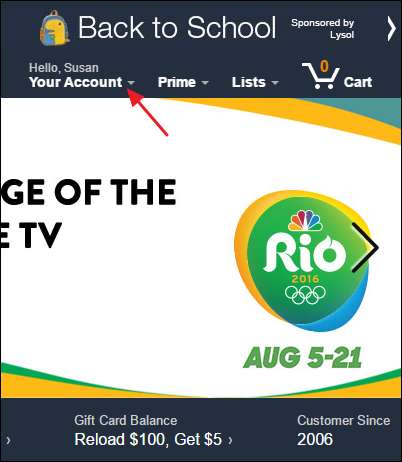
Selecteer in het accountmenu 'Beheer uw inhoud en apparaten'.
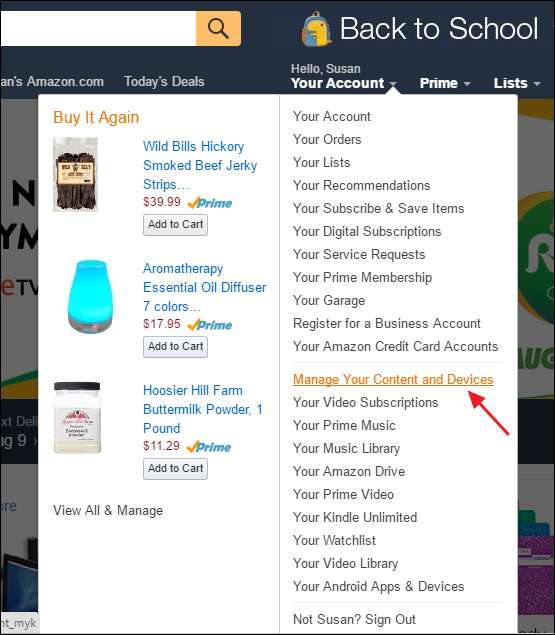
Klik op de beheerpagina op het tabblad "Uw apparaten".
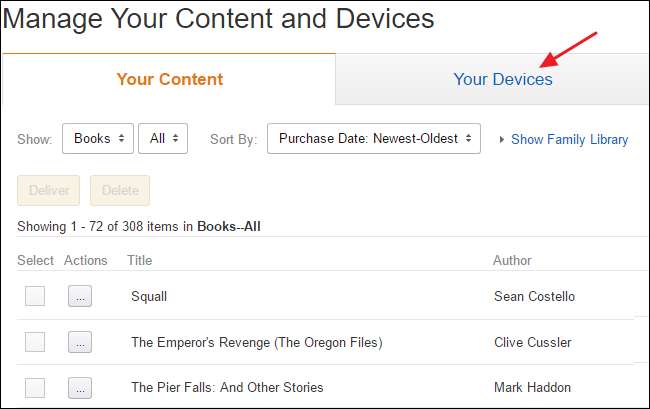
Dit tabblad toont alle Kindle-gerelateerde apparaten die je bij het account hebt geregistreerd, of dat nu echte Kindles zijn, Kindle-apps die op andere apparaten zijn geïnstalleerd of zelfs de Kindle Cloud Reader. Als u niet kunt zien welk apparaat dat is, is er geen supergemakkelijke manier om ze te identificeren. Noteer in plaats daarvan het e-mailadres dat onder een apparaat wordt vermeld wanneer u het selecteert. Elk apparaat krijgt zijn eigen e-mailadres zodat u het bepaalde soorten documenten kunt verzenden, zoals Word-documenten, pdf's, sommige e-boekindelingen en afbeeldingsbestanden. Een manier om te bepalen welk apparaat dat is, is door iets eenvoudigs, zoals een JPG- of GIF-afbeeldingsbestand, naar het adres te sturen en vervolgens te kijken op welk apparaat het wordt weergegeven.
De eerste stap om uw apparaten te ordenen, is door ze betere namen te geven. Je kunt echte Kindle-apparaten hernoemen vanaf het apparaat zelf, dus dat is misschien een betere optie als je niet zeker weet welk apparaat welk apparaat is. Kindle-apps op je telefoon, tablet en computer hebben die mogelijkheid echter niet, dus je zult de Amazon-site moeten gebruiken. Om de naam van een apparaat te wijzigen, selecteert u het apparaat en klikt u op de link "Bewerken" rechts van de huidige apparaatnaam.
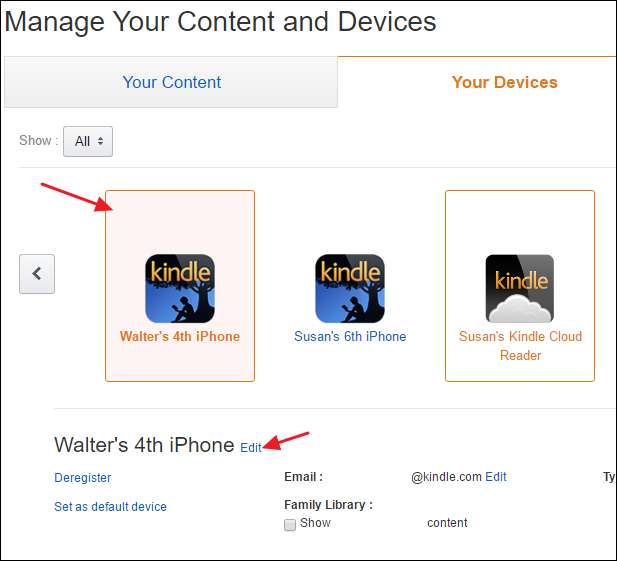
Typ een nieuwe naam voor het apparaat en klik op 'Opslaan'.
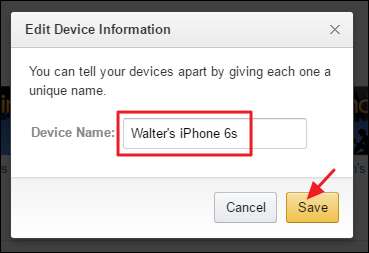
De volgende stap bij het ordenen van uw apparaten is het wissen van de apparaten die u niet nodig heeft. Als je oude apparaten hebt die je niet meer gebruikt, een apparaat dat je wilt verkopen, of je hebt zojuist een app geïnstalleerd en hebt besloten dat je deze niet meer wilde, dan kun je deze uit je account verwijderen door het apparaat te selecteren en vervolgens op ' Uitschrijven. "
Nog een kleine tip: als je veel apparaten hebt en uitzoeken wat te veel gedoe is, kun je altijd nucleair gaan en gewoon al je apparaten uitschrijven. Vervolgens kunt u alleen de apparaten en apps die u daadwerkelijk gebruikt opnieuw registreren. Wanneer u een apparaat opnieuw registreert, moet u het instellen en uw boeken opnieuw downloaden.
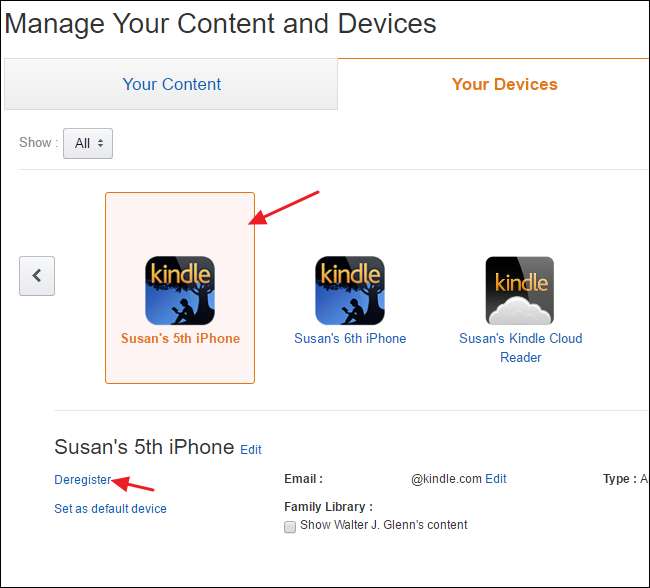
U krijgt een bevestigingsvenster om u te laten weten dat inhoud wordt verwijderd en dat u uw apparaat opnieuw moet registreren om het te gebruiken. Klik op "Uitschrijven" om het apparaat uit uw account te verwijderen.
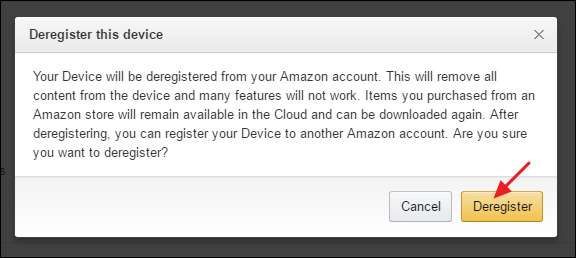
En nu je de boel hebt opgeruimd, word je, wanneer je een nieuw Kindle-boek gaat kopen, beloond met een mooie, schone lijst met apparaten waarmee je zeker weet dat je boeken of voorbeelden naar de juiste plek stuurt.
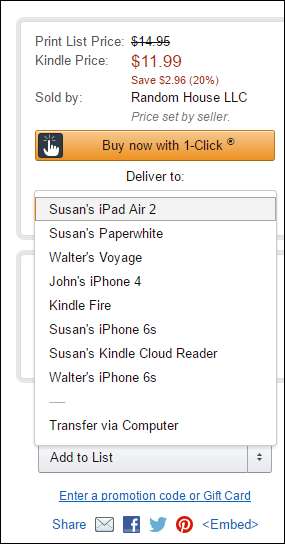
Het kan wat tijd en moeite kosten om je lijst met Kindle-apparaten op te ruimen, maar het is het uiteindelijk zeker waard. Het is niet alleen gemakkelijker om erachter te komen waar u boeken naartoe moet sturen, u krijgt ook de zekerheid dat alleen de apparaten die u daadwerkelijk gebruikt, zijn geregistreerd op uw account.







